 القرص الصلب الداخلي هو جزء لا يتجزأ من جهاز الكمبيوتر الخاص بك. إذا توقف فجأة عن العمل، ستفقد أيضًا قدرتك على الوصول إلى البيانات وفتح الملفات الموجودة عليه. لذلك، إذا كان هناك بيانات تحتاج إلى استعادتها، يجب أن تقوم بذلك بسرعة.
القرص الصلب الداخلي هو جزء لا يتجزأ من جهاز الكمبيوتر الخاص بك. إذا توقف فجأة عن العمل، ستفقد أيضًا قدرتك على الوصول إلى البيانات وفتح الملفات الموجودة عليه. لذلك، إذا كان هناك بيانات تحتاج إلى استعادتها، يجب أن تقوم بذلك بسرعة.
هناك العديد من الطرق لاستعادة بياناتك، بدءًا من إصلاح القرص الصلب ونقل البيانات بنفسك إلى برمجيات متخصصة تقوم باستعادتها لك. استمر في القراءة لمعرفة كيفية استرداد البيانات من الأقراص الصلبة الداخلية.
مشاكل فقدان البيانات الشائعة مع الأقراص الصلبة الداخلية
الحصول على البيانات من قرص صلب يمكن أن يكون سهلاً، لكن يجب أولاً أن تفهم المشاكل (إن وجدت) التي يعاني منها القرص الصلب لديك للتأكد من عدم ضياع أي من البيانات خلال العملية بسبب خطأ. فيما يلي بعض أكثر مشاكل فقدان البيانات شيوعاً التي تواجه الأقراص الصلبة الداخلية:
| المشكلة | الوصف |
| 📂 تهيئة التقسيم غير السليمة | الخطأ أثناء تقسيم القرص الصلب قد يؤدي إلى فقدان الكثير من بياناتك وعدم القدرة على الوصول إليها. |
| ❌ قطاعات تالفة | القطاعات التالفة قد تحدث طبيعياً مع تقدم عمر القرص الصلب، ولكن عندما تظهر بأعداد كبيرة، قد تشير إلى أن القرص الصلب على وشك الإخفاق. |
| 😧 حذف البيانات عن طريق الخطأ | الأخطاء تحدث طوال الوقت. بينما يمكن لسلة المهملات استعادة الملفات الأصغر حجماً بسرعة، غالباً ما تتجاوز الملفات الأكبر حجماً ولا تمر عبرها. |
| 🔌 انقطاع عملية نسخ البيانات | الانقطاعات في أي عملية كتابة للبيانات، مثل فقدان الطاقة فجأة أو الإغلاق غير المتوقع، سيترك البيانات في حالة تالفة. الحالات الشديدة قد تؤدي حتى إلى تلف نظام الملفات بالكامل. |
| 💥 المشكلات الميكانيكية | المشكلات الفيزيائية، مثل البلى مع مرور الوقت والإرتفاع في الحرارة، قد تؤدي إلى تدهور تدريجي للقرص الخاص بك. |
الحلول التي نقدمها لاستعادة البيانات من القرص الصلب الداخلي ستغطي مجموعة من حالات فقدان البيانات لضمان عمل أحدها من أجلك.
كيفية استرداد البيانات من القرص الصلب الداخلي
سيتوقف أسلوب استعادتك على حالة القرص الصلب الخاص بك. لقد أدرجنا طرق الاسترداد لكل مستوى من مستويات فقدان البيانات أدناه، والتي يمكن استخدامها أيضًا لـ استعادة بيانات وحدة الحالة الصلبة SSD.
أولاً، سنعرض لك كيفية استعادة أية بيانات مفقودة أو محذوفة. ثانياً، ننظر في كيفية الاستعادة من الحواسيب التي تحتوي على ملفات نظام ويندوز التالفة التي ترفض الإقلاع بشكل صحيح. ثالثًا، نناقش أفضل خيار لديك إذا واجه القرص الصلب لديك تلفًا شديدًا وكنت غير قادر على إصلاحه بنفسك.
السيناريو 1: نظام ويندوز يقوم بالتحميل بنجاح
في الحالات التي تفقد فيها ملفات غير مرتبطة بنظام التشغيل، يمكنك استخدام برامج استعادة البيانات لفحصها واسترجاعها من القرص الصلب الداخلي. بالنسبة لهذه الطريقة، سوف نستخدم Disk Drill، أداة استعادة البيانات المتخصصة في استرجاع البيانات في مواقف مثل هذه.
المفتاح هنا هو أنك يجب أن تتجنب تثبيت أو كتابة أي شيء على القرص الصلب الداخلي المتأثر. بدلاً من ذلك، قم بتثبيت Disk Drill على قرص صلب داخلي أو خارجي مختلف.
- تحميل وتثبيت Disk Drill.
- اختر القرص المتأثر واضغط على البحث عن البيانات المفقودة.
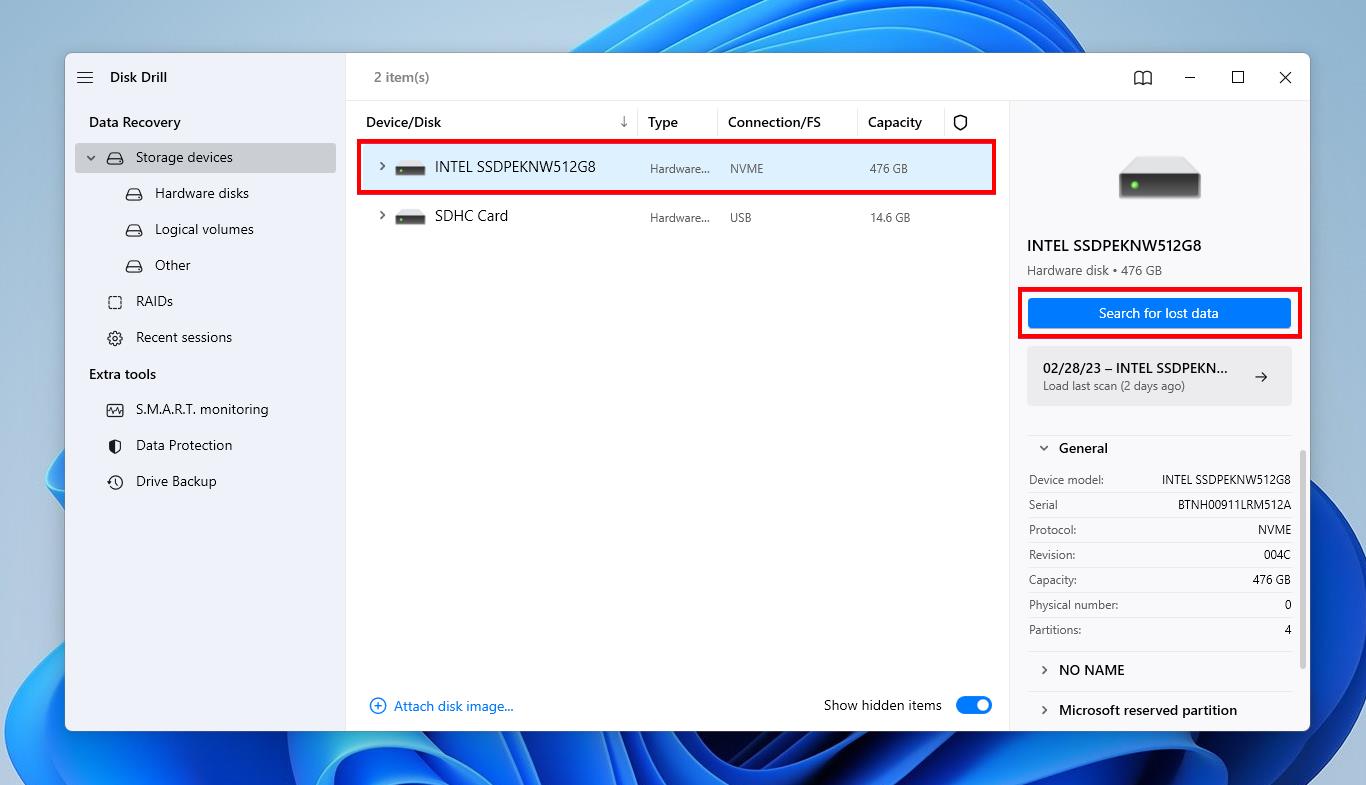
- اضغط على مراجعة العناصر المكتشفة عند انتهاء الفحص.
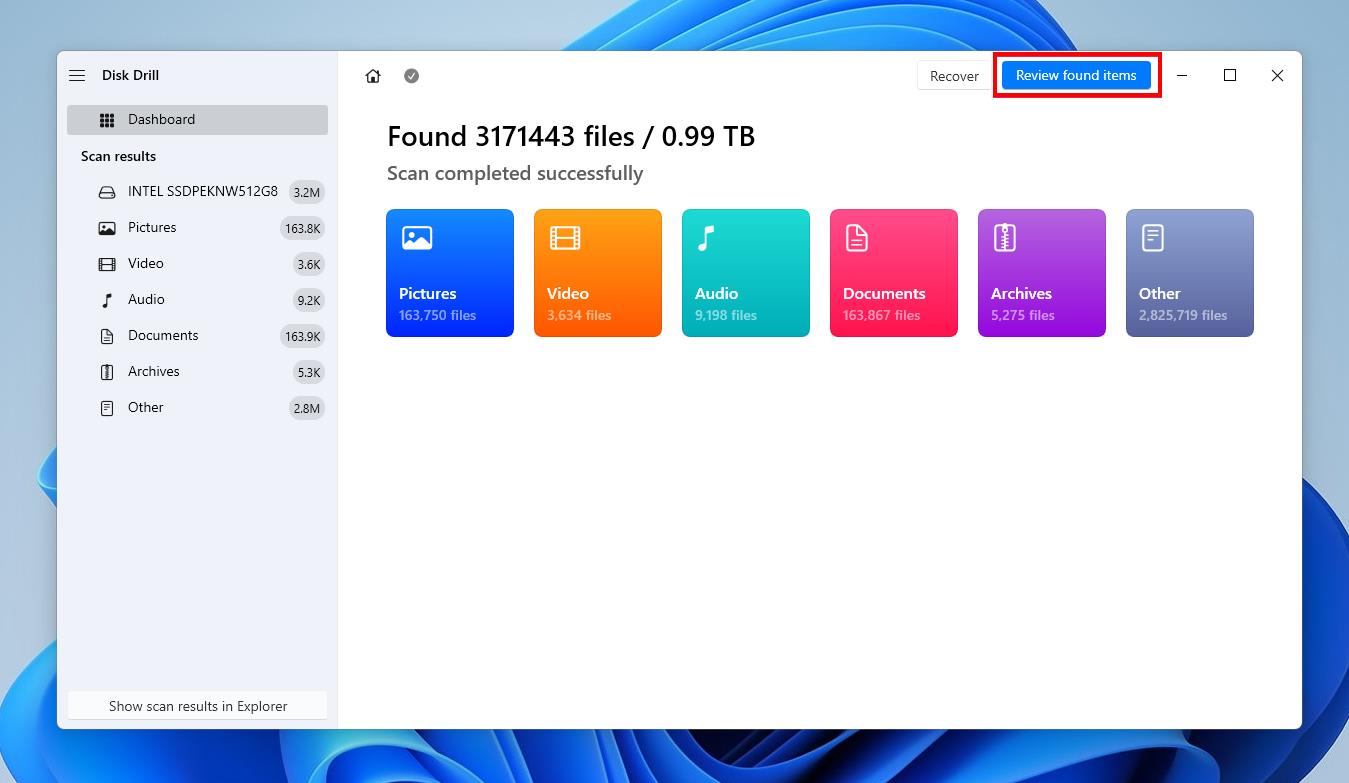
- حدد الملفات التي ترغب في استعادتها. افتح لوحة المعاينة عن طريق النقر المزدوج على ملف. يمكنك أيضًا استخدام عمود احتمالات الاستعادة لمشاهدة الذي تتوفر فيه فرصة أفضل للاستعادة. عندما تكون جاهزًا، اضغط على استعادة.
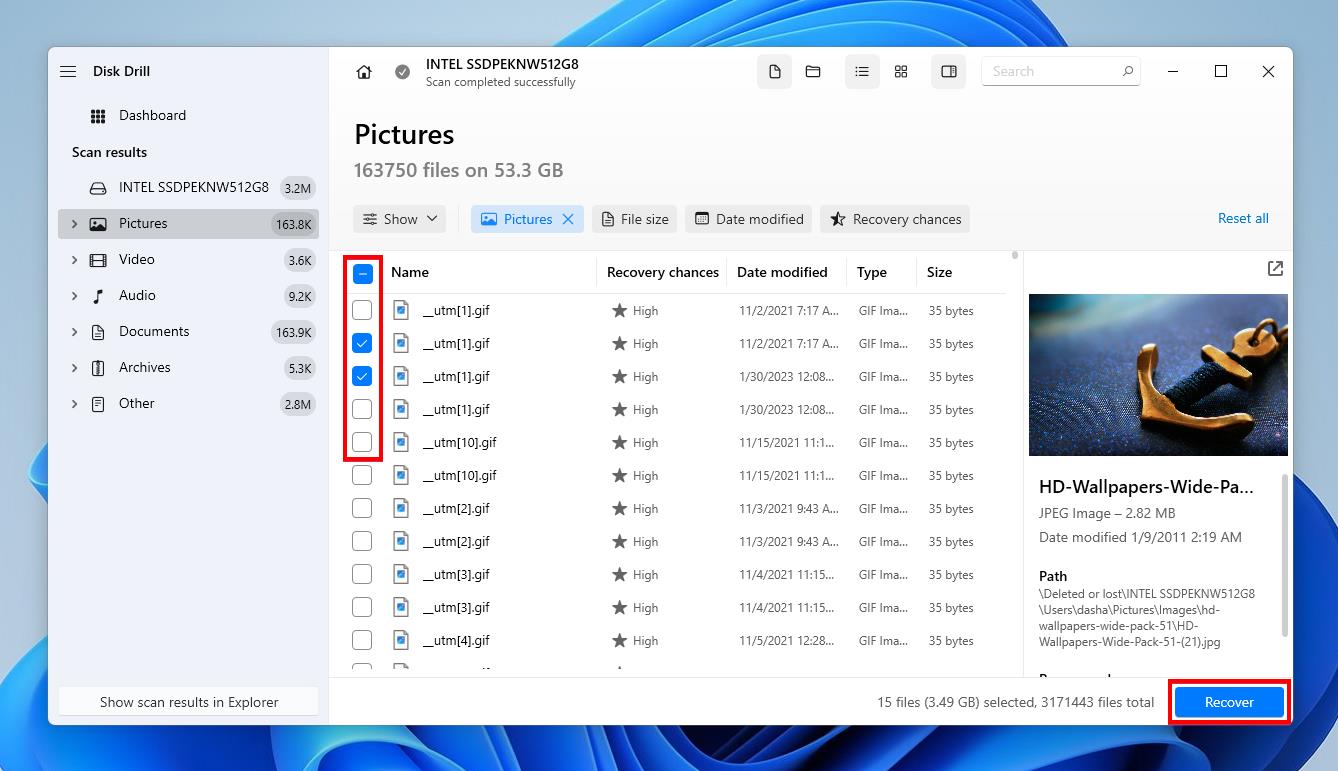
- اختر موقع الإخراج المطلوب. تأكد من أنه ليس نفس القرص المتأثر. اضغط على التالي.
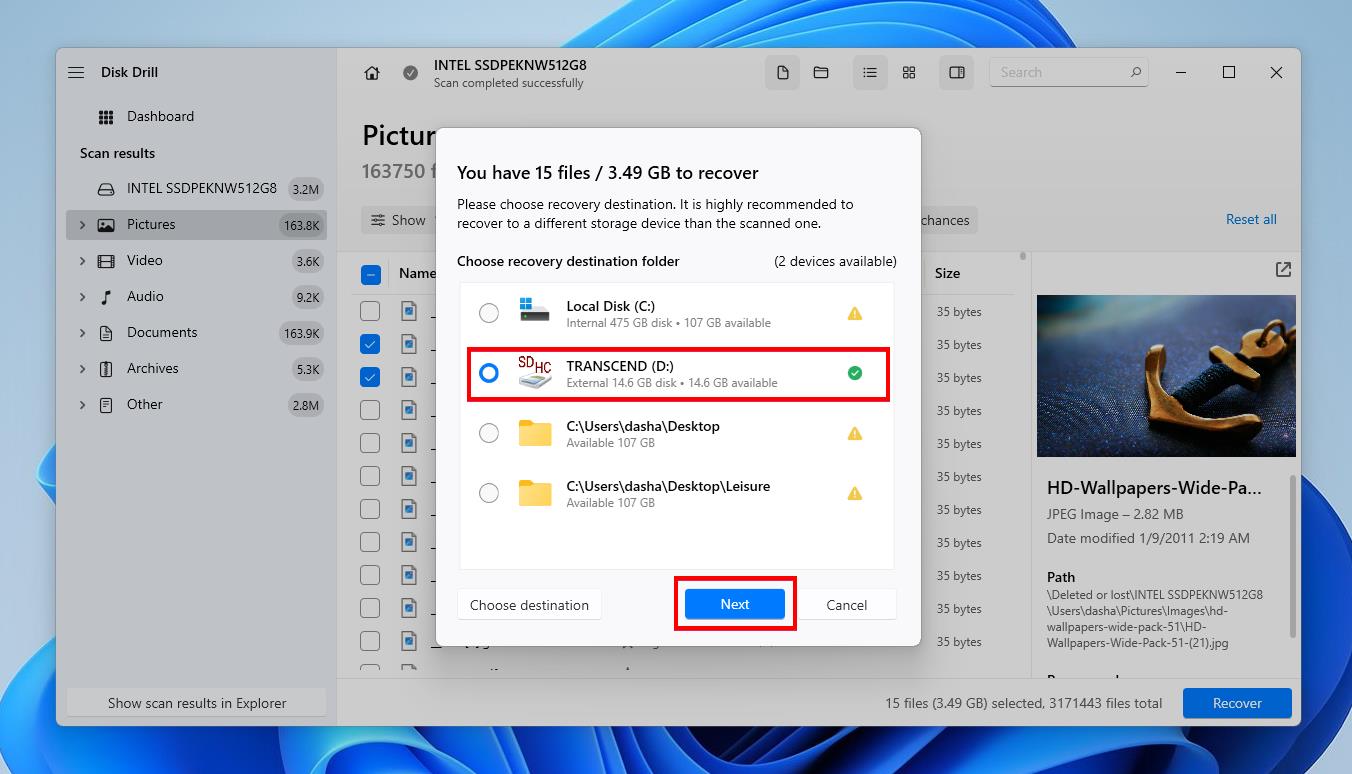
يمكن استخدام هذه الخطوات نفسها في حالات استعادة أخرى، مثل عندما تحتاج إلى استرداد البيانات من قرص تخزين اللابتوب. ومع ذلك، فإن استعادة البيانات من قرص تخزين قديم ليست دائمًا بتلك السهولة. إذا كان نظام التشغيل Windows لا يقوم بالإقلاع بشكل صحيح، فألق نظرة على الحل التالي.
السيناريو 2: تأثرت ملفات النظام ونظام ويندوز لا يقلع
إذا كان القرص الصلب الخاص بك يعمل ولكن تأثر بعض ملفات نظام ويندوز الخاصة بك، فستحتاج إلى إصلاحها قبل أن تتمكن من تسجيل الدخول واسترداد بياناتك. للقيام بذلك، يجب عليك الدخول إلى بيئة استرداد ويندوز (winRE) حيث يمكنك تنفيذ عمليات الفحص والاستكشاف.
للدخول إلى winRE، تحتاج إلى الإقلاع من USB قابل للإقلاع أو DVD يحتوي على نظام ويندوز واختيار إصلاح الكمبيوتر. بديلاً عن ذلك، يمكنك اتباع الخطوات للإقلاع مباشرة من شاشة سوداء أو فارغة. بمجرد أن تصل إلى هناك، يمكنك محاولة إصلاح المشكلة باستخدام الخيارات التالية أولاً:
- إصلاح التشغيل – أداة تشخيص أساسية تقوم بفحص جهاز الكمبيوتر الخاص بك ومحاولة إصلاح المشكلات الشائعة تلقائيًا.
- إعدادات التشغيل – هذا هو المكان الذي يمكنك من خلاله الدخول إلى الوضع الآمن. في الوضع الآمن، يمكنك إزالة أي برامج أو ملفات مشبوهة تعتقد أنها قد تكون سببًا في المشكلة.
- استعادة النظام – إذا كان لديك نقطة استعادة للنظام، يمكنك محاولة استعادة الكمبيوتر إلى نقطة زمنية سابقة كان يعمل فيها بشكل صحيح.
- إلغاء تثبيت التحديثات – أحيانًا تكون التحديثات الجديدة أكثر ضررًا من نفعها. إذا كنت تعلم أن المشكلات بدأت تحدث بعد عملية التحديث، جرب إلغاء تثبيتها باستخدام هذا الخيار.
إذا لم تنجح معك أي من الخيارات أعلاه، سنعرض عليك طريقتين إضافيتين يمكنك تجربتهما.
إصلاح ملفات النظام باستخدام موجه الأوامر
يتيح لك نافذة الأوامر تشغيل أدوات استكشاف الأخطاء وإصلاحها إضافية دون الحاجة للدخول إلى ويندوز. الأدوات التي سنستخدمها هي SFC وDISM. SFC (System File Checker) سيقوم بفحص تثبيت ويندوز واستعادة الملفات المفقودة أو التالفة. DISM (Deployment Image Servicing and Management) يُستخدم للحصول على الملفات اللازمة لإصلاح أي ملفات معطوبة أو تالفة. يجب أن تضع في الاعتبار أنه يتطلب اتصالاً بالإنترنت، حيث يقوم بالحصول على هذه الملفات من تحديثات ويندوز.
- انقر على موجه الأوامر أو قم بالتشغيل في الوضع الآمن مع موجه الأوامر.
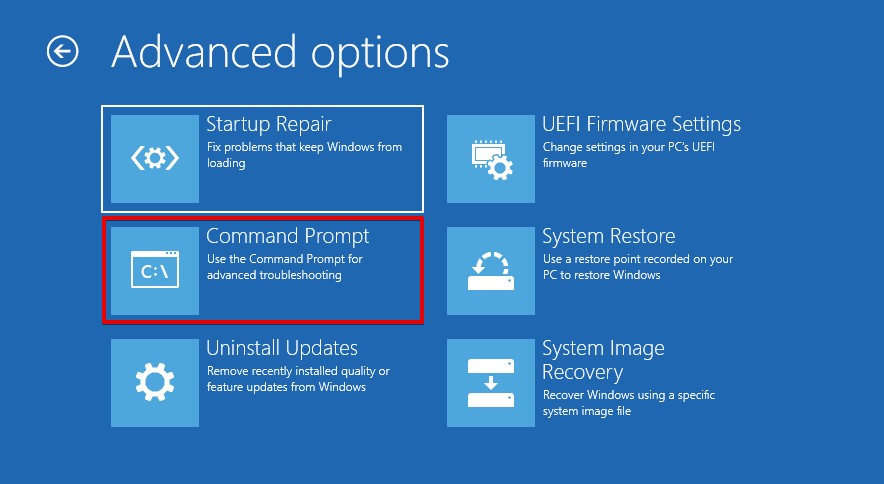
- اكتب sfc /scannow. اضغط Enter.
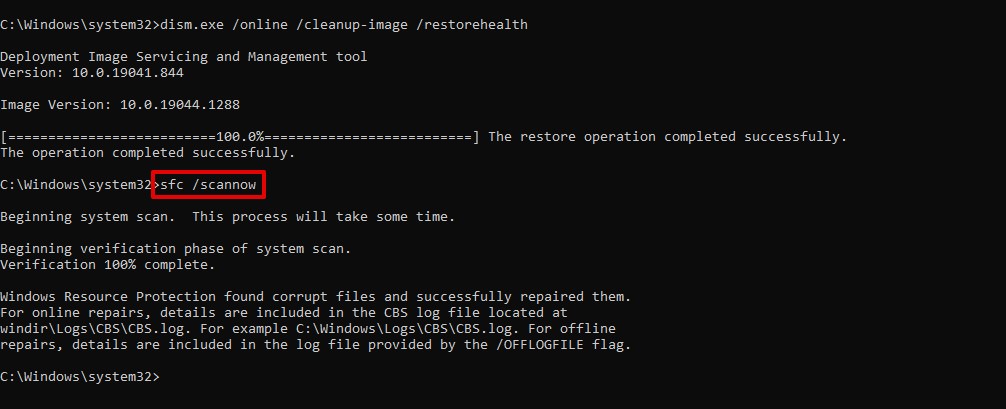
- اكتب DISM.exe /Online /Cleanup-image /Restorehealth. اضغط Enter.
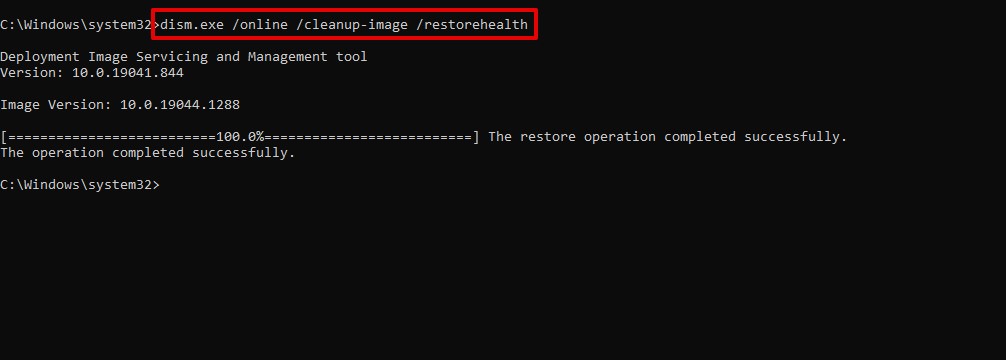
احتياطي للقرص الصلب وإعادة تثبيت ويندوز
أحيانًا قد تحتاج فقط إلى تثبيت نسخة جديدة من ويندوز لتعود إلى العمل مرة أخرى. على الرغم من أنها قد تكون عملية شاقة، في بعض الحالات قد تكون الخيار المتاح الوحيد.
- أزل القرص الصلب الداخلي من جهاز الكمبيوتر الخاص بك.
- قم بتوصيله بجهاز كمبيوتر آخر وأجرِ نسخة احتياطية كاملة للقرص. يمكنك تحقيق ذلك باستخدام ميزة النسخ الاحتياطي بايت ببايت الموجودة في Disk Drill.
- أعِد تركيبه في جهاز الكمبيوتر الخاص بك وقم بإعادة تثبيت ويندوز.
السيناريو 3: القرص تالف أو معطوب
يمكن لبرامج استعادة البيانات وجهود استكشاف الأخطاء وإصلاحها أن تفعل الكثير لاستعادة البيانات من قرص صلب داخلي تعرض للتعطل. في الحالات التي يتعرض فيها القرص الداخلي للتلف الجسدي بسبب الاستخدام المطول أثناء الاحتراق أو بسبب التآكل والاستهلاك العام، تكون أفضل خيار لديك هو استخدام خدمة استعادة البيانات.
خدمة استعادة البيانات عادة ما تكون الخيار الأكثر تكلفة، ولكن لسبب وجيه حيث أن لديها أعلى فرصة لاستعادة بياناتك بأمان. يستخدم متخصصو استعادة البيانات معدات وتقنيات من الدرجة الصناعية لاسترجاع البيانات من الأقراص الصلبة لأجهزة الكمبيوتر المحمولة وأجهزة الكمبيوتر المكتبية، وإعادتها إليك على جهاز تخزين سليم ويعمل.
كيفية منع فقدان البيانات من القرص الصلب الداخلي
تُعد المؤشرات مثل تجمد القرص الصلب علامات مبكرة قد تكون مؤشرًا لمشكلة أكثر إثارة للقلق. لتوفير الوقت وتجنب قضاء ساعات طويلة في استعادة البيانات وتحري الأخطاء، إلقِ نظرة على هذه النصائح للمساعدة في منع فقدان البيانات من الحدوث:
- 💽 احتياطيًا لبياناتك – بدون شك، إن إنشاء نسخة احتياطية لبياناتك هو أفضل وسيلة لحمايتها. امتلاك نسخة عاملة يسمح لك بسهولة استعادة الملفات المفقودة أو التالفة وتجنب عملية استرداد البيانات المرهقة أحيانًا.
- 🩺 تتبع بيانات S.M.A.R.T. – قرصك الصلب قادر على الإبلاغ عن صحته بنفسه من خلال بيانات S.M.A.R.T. (تقنية الرصد الذاتي، والتحليل، والتقارير). تتبع هذه البيانات يسمح لك بالتصرف مبكرًا عند ظهور علامات التدهور. فكر في استخدام أداة مراقبة S.M.A.R.T. المجانية المتضمنة مع Disk Drill.
- ⚡ إغلاق آمن – التدخل في عمليات القرص الصلب، وخاصة تلك التي تشمل كتابة البيانات على القرص، قد يؤدي إلى تلف ملفاتك أو نظام الملفات لديك. دائمًا خصص الوقت الكافي لإغلاق الحاسوب بشكل صحيح.
من خلال أخذ الوقت الكافي للقيام بما ذكر أعلاه، أنت تعمل بشكل فعال على إطالة عمر القرص الصلب لديك وتقليل فرص حدوث فقدان للبيانات.
الخاتمة
قد تواجه الأقراص الصلبة الداخلية مشكلات في أي وقت. في مثل هذه الأحداث، يجب أن تكون ردة فعلك الأولى هي استعادة أي بيانات يمكنك استردادها. إذا كان بإمكانك الدخول إلى نظام التشغيل ويندوز، استعد بياناتك باستخدام برنامج استعادة البيانات إلى جهاز تخزين آمن. إذا لم تستطع الدخول إلى ويندوز، استخدم مجموعة أدوات تحرّي الأعطال المتوفرة في بيئة استرداد ويندوز لإصلاح الضرر ونسخ بياناتك احتياطيًا بأمان.
إذا لم تتمكن من إصلاح الأضرار أو استعادة البيانات بنفسك، فتواصل مع خدمة استعادة البيانات ليتولى فريق من المحترفين الأمر نيابة عنك. بمجرد استعادة بياناتك، قم بعمل نسخ احتياطية حتى تتمكن من استعادة البيانات بسهولة إذا حدث شيء كهذا مرة أخرى.




